Konvertierungsanweisungen unten
Wie konvertiert man tar.gz in eine tar-Datei?
Hier sind die Schritte, um tar.gz in das tar-Archiv mit ezyZip umzuwandeln.
- Um die tar.gz-Datei auszuwählen, haben Sie zwei Möglichkeiten:
- Klicken Sie auf „tar.gz-Datei zum Konvertieren auswählen“, um das Dateiauswahlmenü zu öffnen
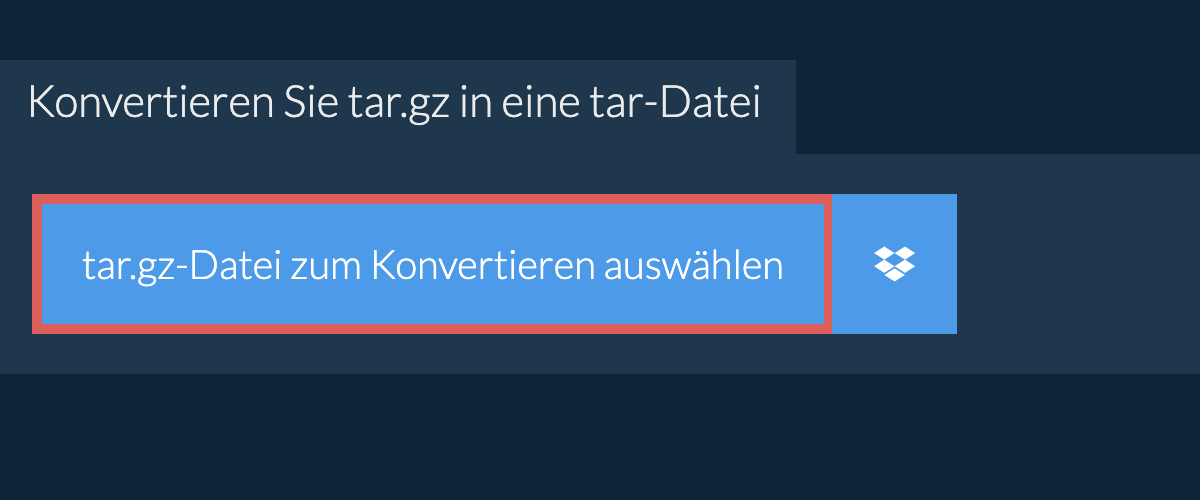
- Ziehen Sie die tar.gz-Datei per Drag & Drop direkt auf ezyZip
- (Optional) Stellen Sie die gewünschte Komprimierungsstufe ein, indem Sie auf den Abwärtspfeil neben „In TAR konvertieren“.
- Klicken Sie auf „In TAR konvertieren“. Es startet den Konvertierungsprozess, der einige Zeit in Anspruch nehmen wird.
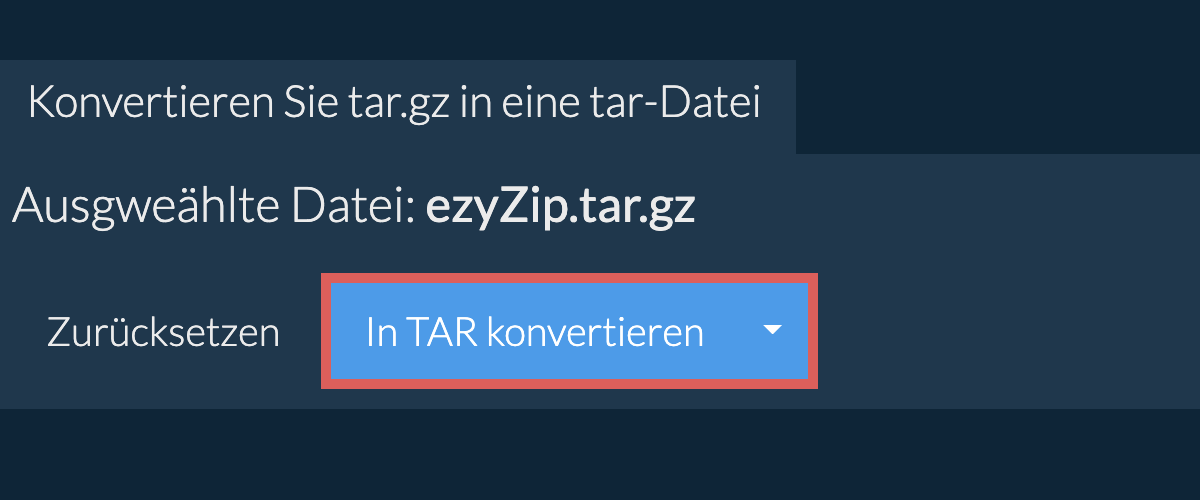
- Klicken Sie auf "TAR-Datei speichern", um die konvertierte TAR-Datei auf Ihrem lokalen Laufwerk zu speichern.
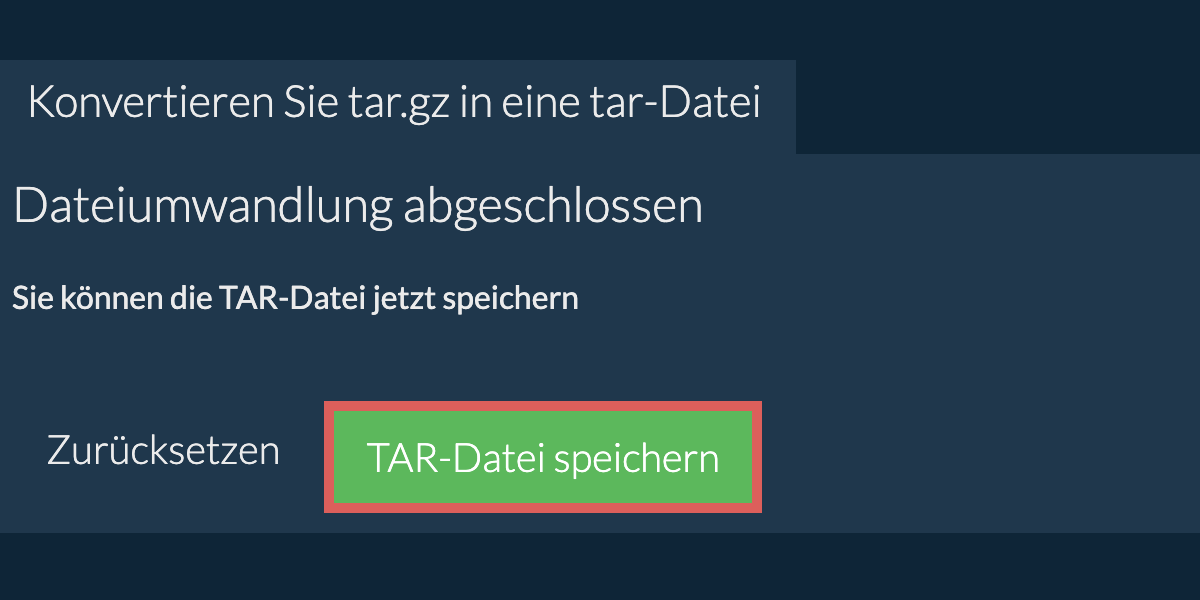
Wie konvertiere ich eine tar.gz- zu einer tar-Datei in Dropbox?
- Klicken Sie auf das Dropbox-Logo () in der Schaltfläche zur Auswahl der tar.gz-Datei.

- Die Dateiauswahl von Dropbox wird angezeigt. Beim ersten Mal müssen Sie den Zugriff auf ezyZip autorisieren.
- Sobald Sie die tar.gz-Datei ausgewählt haben, wird sie in Ihren Browser heruntergeladen und die Konvertierung eingeleitet.
- Um die konvertierte TAR-Datei in Dropbox zu speichern, klicken Sie auf das Dropdown-Menü "Dropbox" unter der Schaltfläche "TAR-Datei speichern". Dies erfordert bei der ersten Ausführung eine Autorisierung.
Die Datei wird im Ordner /Apps/ezyZip gespeichert.
Welches Betriebssystem und welcher Browser können tar.gz in tar konvertieren?
ezyZip unterstützt jedes Betriebssystem, das einen modernen Browser ausführen kann. Wir haben es getestet, um mit Windows, MacOS, Linux (z.B. Ubuntu, Mint, Debian), Android, ChromeOS (Chromebook), iOS (iPhone, iPad & iPod Touch) zu arbeiten.
Stelle sicher, dass du die neueste Version eines der populären Browser oder deren Varianten verwendest. (z.B. Chrome, Firefox, Safari, Edge).
Stelle sicher, dass du die neueste Version eines der populären Browser oder deren Varianten verwendest. (z.B. Chrome, Firefox, Safari, Edge).
Ist es sicher, tar.gz mit ezyZip in tar zu konvertieren?
Ja. ezyZip nutzt die Rechenleistung Ihres eigenen Computers und Browsers, um die Aufgabe zu erledigen. Es verlassen keine Dateidaten Ihren Browser. Unsicher? Schalten Sie Ihr WLAN aus, wenn Sie die Konvertierung abschließen. Es funktioniert weiterhin, da keine Daten ins Internet hochgeladen werden.
Was ist ezyZip?
ezyZip ist ein kostenloses Online-Tool zur Verwaltung von Archivdateien. Es unterstützt zip, 7zip (7z), rar, tar, tar.xz, txz, tar.bz2, tar.gz, tgz, jar, ear, war, zi.
Im Gegensatz zu anderen Online-Dienstprogrammen, ezyZip NICHT haben Dateigröße Beschränkungen oder erfordern dich zum Hochladen / Herunterladen von Dateien auf einen Server. Es läuft lokal als eine Browser-Anwendung, was es viel schneller macht als andere ähnliche Online-Tools. Deine Privatsphäre ist geschützt, da keine Dateidaten den Browser verlassen.
Was ist eine tar.gz-Datei?
Eine tar.gz-Datei besteht im Grunde genommen aus zwei Dateien, die in eine einzige eingepackt sind. Die erste ist eine TAR-Datei (manchmal auch als Tarball bezeichnet), eine Sammlung von Dateien und Ordnern, die in einem einzigen Paket zusammengefasst sind. Die tar-Datei wird dann in eine GZ-Datei komprimiert, wobei der GNU-Zip-(gzip)-Kompressionsalgorithmus verwendet wird.
Dies ist ein gängiges Muster, das in Unix/Linux-Umgebungen verwendet wird, um mehrere Dateien für eine einfachere Verteilung oder Sicherung zu bündeln.
Tgz und tar.gz Dateien sind im Wesentlichen dasselbe, nur mit unterschiedlicher Dateiendung.
Dies ist ein gängiges Muster, das in Unix/Linux-Umgebungen verwendet wird, um mehrere Dateien für eine einfachere Verteilung oder Sicherung zu bündeln.
Tgz und tar.gz Dateien sind im Wesentlichen dasselbe, nur mit unterschiedlicher Dateiendung.
